Atualizado em July 2025: Pare de receber mensagens de erro que tornam seu sistema mais lento, utilizando nossa ferramenta de otimização. Faça o download agora neste link aqui.
- Faça o download e instale a ferramenta de reparo aqui..
- Deixe o software escanear seu computador.
- A ferramenta irá então reparar seu computador.
A Microsoft introduziu um novo recurso de Experiências Compartilhadas no Windows 10 v1703. Usando o built-in
Experiências Compartilhadas
característica em
Windows 10
você pode compartilhar experiências, enviar mensagens, links da web, abrir aplicativos em outros dispositivos, incluindo outros PCs Windows, telefones Windows e dispositivos Android.

Tabela de Conteúdos
Experiências compartilhadas no Windows 10
Atualizado: julho 2025.
Recomendamos que você tente usar esta nova ferramenta. Ele corrige uma ampla gama de erros do computador, bem como proteger contra coisas como perda de arquivos, malware, falhas de hardware e otimiza o seu PC para o máximo desempenho. Ele corrigiu o nosso PC mais rápido do que fazer isso manualmente:
- Etapa 1: download da ferramenta do reparo & do optimizer do PC (Windows 10, 8, 7, XP, Vista - certificado ouro de Microsoft).
- Etapa 2: Clique em Iniciar Scan para encontrar problemas no registro do Windows que possam estar causando problemas no PC.
- Clique em Reparar tudo para corrigir todos os problemas
Por padrão,
Experiências compartilhadas
está activada no Windows 10 e o seu dispositivo está definido para partilhar ou receber apenas dos seus próprios dispositivos. Mas se desejar, você pode desativá-lo ou alterar as configurações.
Para aceder a esta funcionalidade, a partir do WinX Meu abra Definições e seleccione Definições do sistema. Em seguida, selecione a opção
Experiências compartilhadas
link no lado esquerdo.
Aqui você verá uma chave que lhe permite alternar o
Compartilhar entre dispositivos
para a posição On ou Off. Se você acha que não vai sentir a necessidade de compartilhar suas experiências, você pode, se desejar, desativar esta função, alternando o botão para a posição Off.
Clicando no
Eu posso compartilhar ou receber do
menu suspenso, você verá duas opções:
- Todos perto
- Só os meus dispositivos.
Você vai notar que o
Somente meus dispositivos
é selecionada.
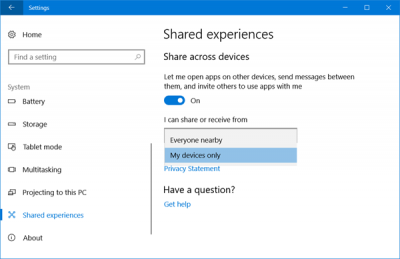
Mas se desejar, você pode escolher compartilhar e receber experiências de outros dispositivos também selecionando o
Todos os vizinhos(Alaska)
ajuste. Arkansas.
Este recurso é alimentado pelo Project Rome da Microsoft. Ele permite que os desenvolvedores compartilhem experiências entre dispositivos em seus aplicativos – eles podem ser aplicativos Windows ou Android. Graças ao Shared Experiences & Project Rome, os usuários poderão abrir aplicativos, compartilhar links da web, continuar lendo artigos que podem ter sido deixados incompletos em um dispositivo, em um de seus outros dispositivos e muito mais.
O Projeto Roma SDK para Windows e Android está disponível no Github.
RECOMENDADO: Clique aqui para solucionar erros do Windows e otimizar o desempenho do sistema
Enzo é um fã entusiasta do Windows que gosta de resolver problemas do Windows em particular e falar sobre tecnologias MS em geral.
